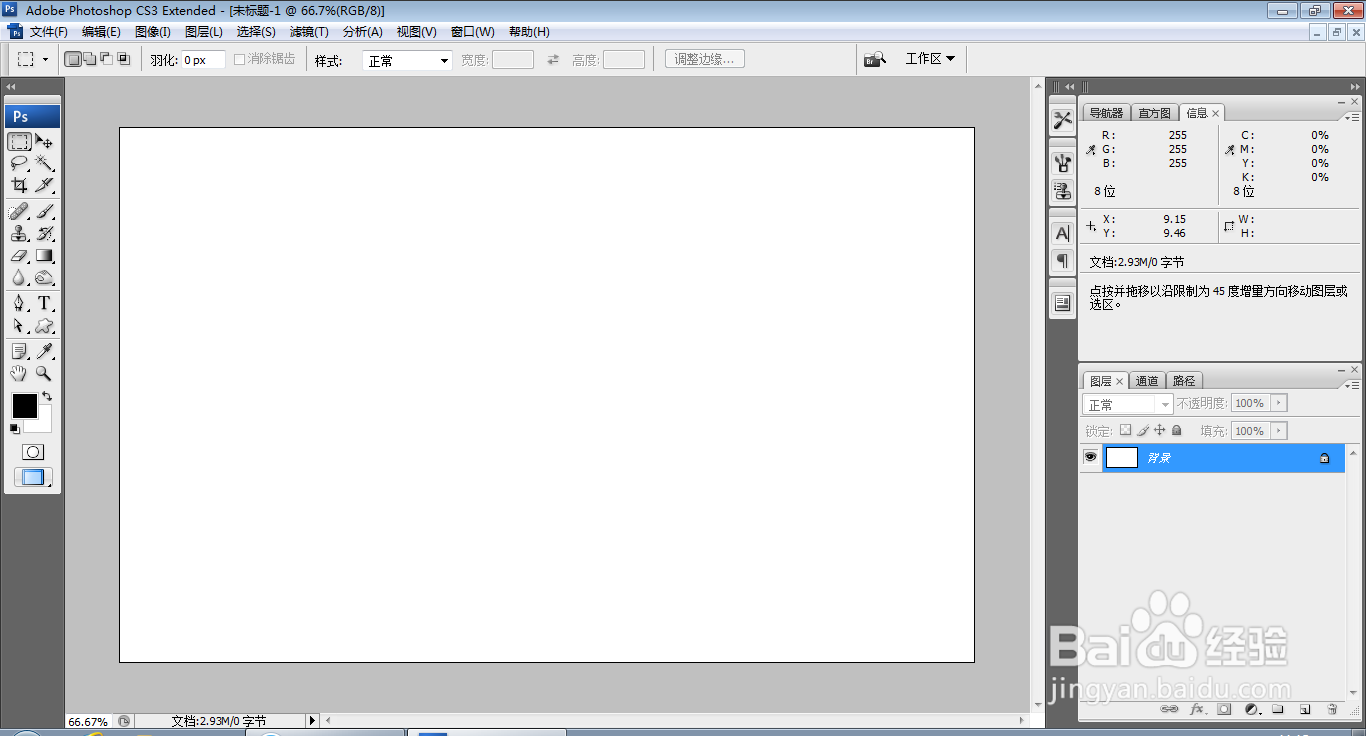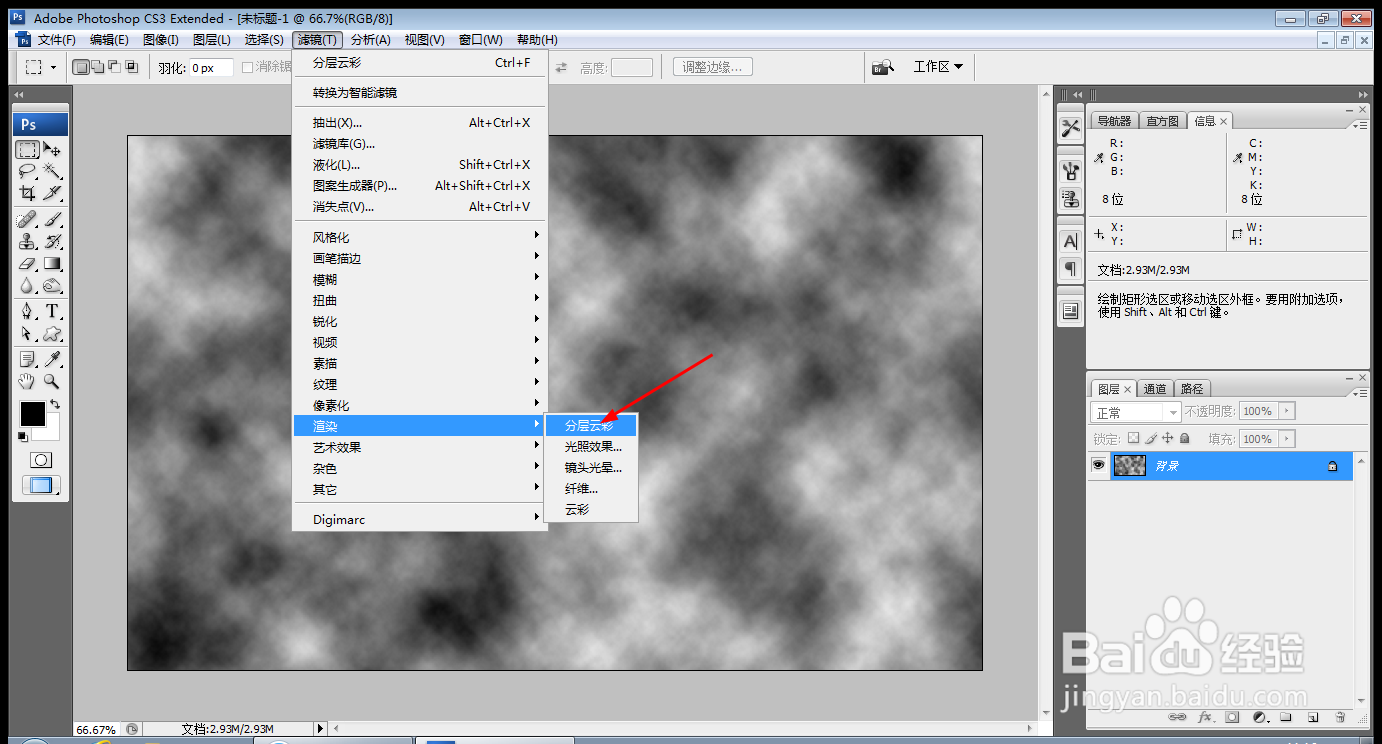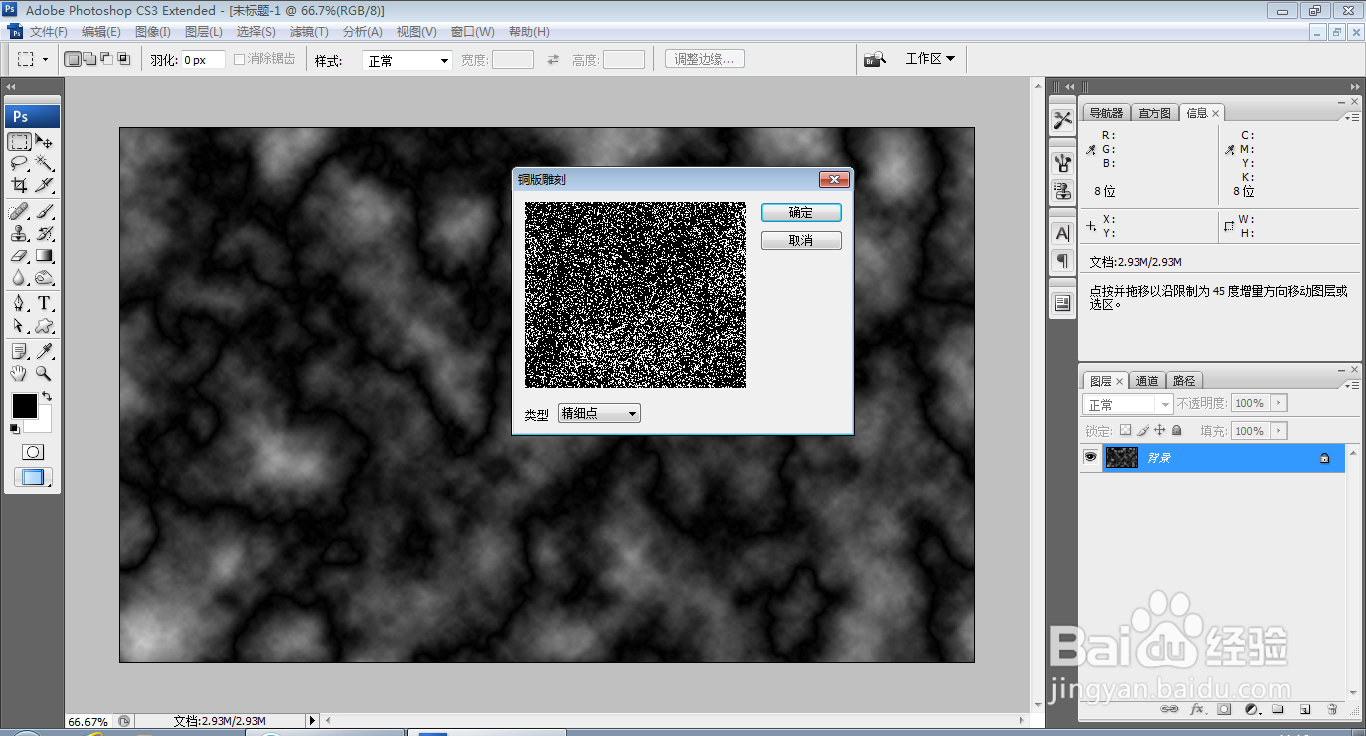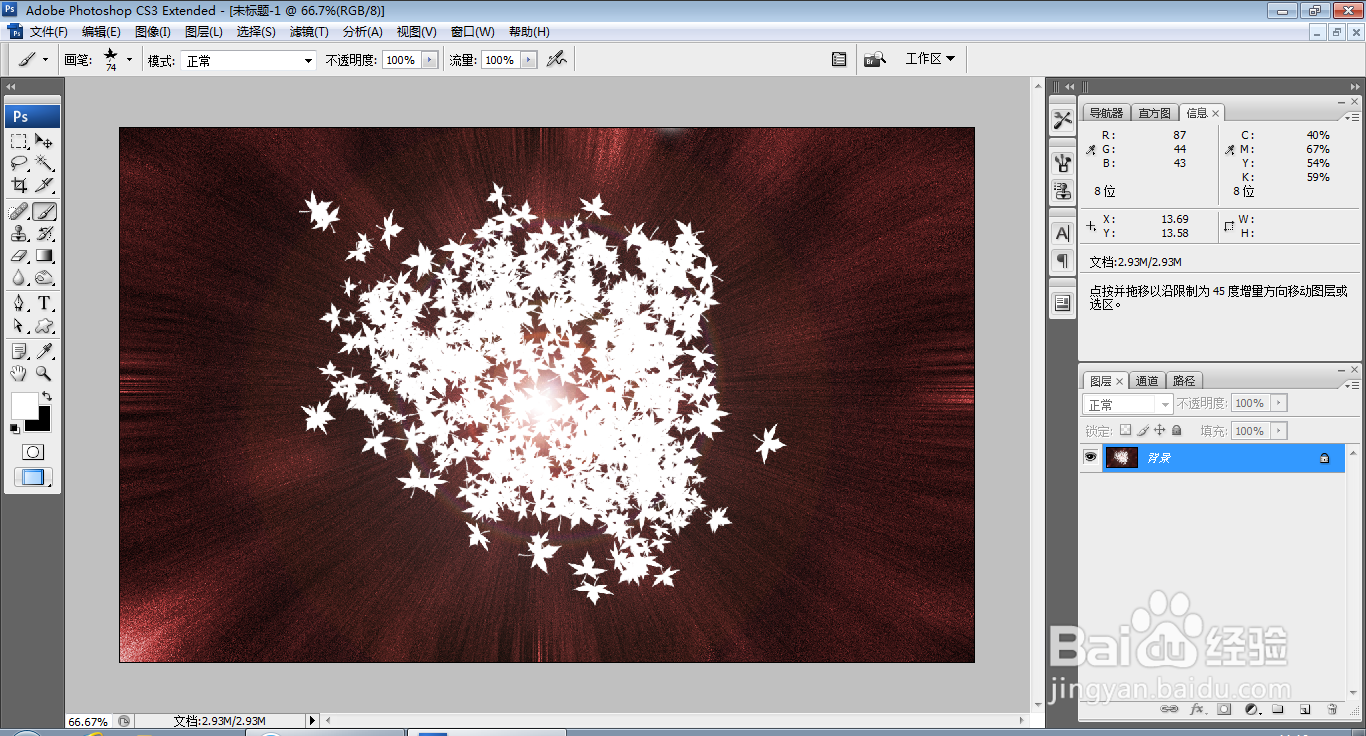如何用PS设计光晕特效
1、打开PS,按ctrl+N新建空白背景,设置分辨率为72,颜色模式为RGB模式,点击确定,如图
2、按D键恢复前景色为黑色,背景色为白色,选择滤镜,渲染,云彩,如图
3、再次选择滤镜,渲染,分层云彩,如图
4、选择滤镜,像素化,铜版雕刻,设置类型为精细点,点击确定,如图
5、再次选择滤镜,模糊,径向模糊,设置数量为75,点击确定,如图
6、再次执行径向模糊命令,如图
7、复制背景副本,选择滤镜,模糊,径向模糊,勾选旋转,如图
8、设置图层混合模式为叠加,如图
9、再次选中所有图层,按ctrl+E合并图层,如图
10、按ctrl+U打开色相饱和度,勾选着色,设置饱和度为49,点击确定,如图
11、选择滤镜,镜头光晕,设置亮度为100%,勾选50-300毫米变焦,点击确定,如图
12、选择画笔工具,找到树叶画笔图案,然后绘制树叶画笔,设置前景色为白色,多次进行绘制,如图
13、选择横排文字工具,输入字体,调整字号大小,如图
声明:本网站引用、摘录或转载内容仅供网站访问者交流或参考,不代表本站立场,如存在版权或非法内容,请联系站长删除,联系邮箱:site.kefu@qq.com。
阅读量:61
阅读量:56
阅读量:38
阅读量:30
阅读量:34